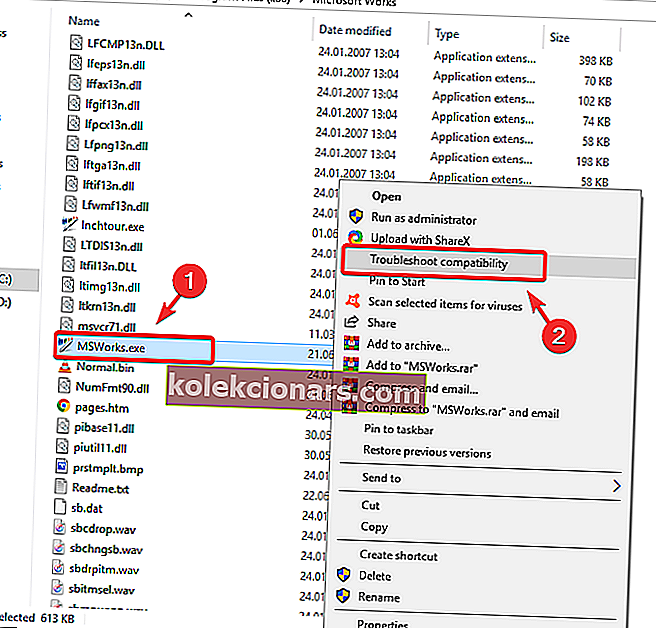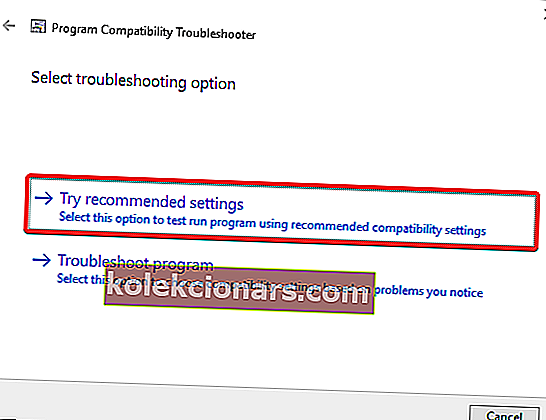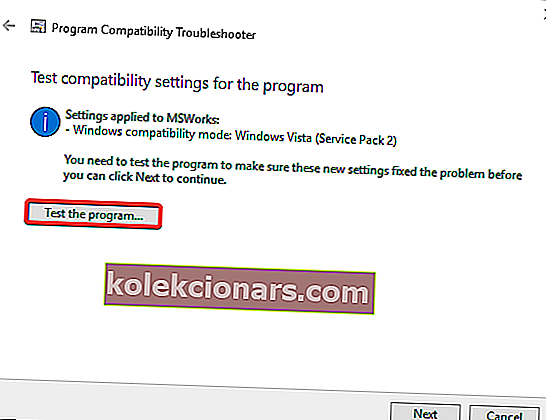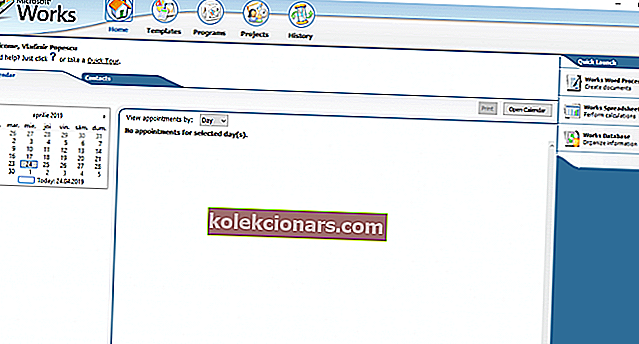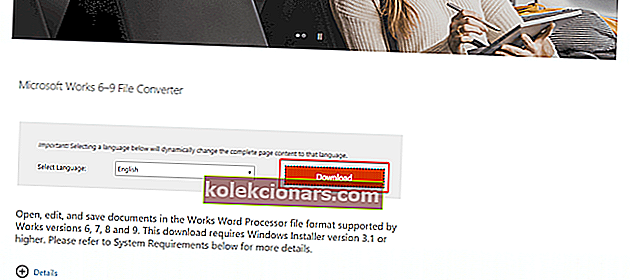Έχετε δοκιμάσει ποτέ να χρησιμοποιήσετε το MS Works στα Windows 10; Μπορεί να είναι πιο δύσκολο από όσο νομίζετε. Παρόλο που το Works έχει διακοπεί από τη Microsoft, ορισμένοι χρήστες προτιμούν να χρησιμοποιούν αυτό το λογισμικό αντί για το MS Office λόγω της απλότητας και του επιπέδου προσαρμογής του.
Σε αυτό το άρθρο θα διερευνήσουμε μερικές μεθόδους που θα σας επιτρέψουν είτε να εκτελέσετε το MS Works (εάν έχετε ήδη CD εγκατάστασης ή το λογισμικό είναι εγκατεστημένο στον υπολογιστή σας) είτε να μετατρέψετε τα αρχεία από τη μορφή αρχείου .WPS του Works, σε πιο συμβατή μορφή που μπορεί να ανοίξει σε Open Office, Libre Office ή Microsoft Office. Διαβάστε παρακάτω για να μάθετε πώς να το κάνετε.
Πώς να εκτελέσετε το Microsoft Works στα Windows 10; Παρόλο που το Microsoft Works έχει διακοπεί, μπορείτε να το εκτελέσετε στα Windows 10 ρυθμίζοντας το αρχείο MSWorks.exe για εκτέλεση σε λειτουργία συμβατότητας. Εναλλακτικά, μπορείτε να μετατρέψετε αρχεία .WPS με ειδικό μετατροπέα αρχείων Microsoft Works.
Πώς μπορώ να χρησιμοποιήσω το Microsoft Works στα Windows 10;
- Εκτελέστε το εκτελέσιμο αρχείο MS Works σε λειτουργία συμβατότητας
- Μετατροπή αρχείων MS Works (WPS)
1. Εκτελέστε το εκτελέσιμο αρχείο MS Works σε λειτουργία συμβατότητας
Σημείωση: Αυτή η μέθοδος ισχύει μόνο εάν έχετε ήδη CD εγκατάστασης του Microsoft Works ή εάν έχετε ήδη εγκαταστήσει αυτό το λογισμικό στον υπολογιστή σας
- Μεταβείτε στο φάκελο που περιέχει το εκτελέσιμο αρχείο για το Microsoft Works (C:> Program Files (x86)> Microsoft Works)
- Κάντε δεξί κλικ στο αρχείο MSWorks.exe και επιλέξτε Αντιμετώπιση προβλημάτων συμβατότητας.
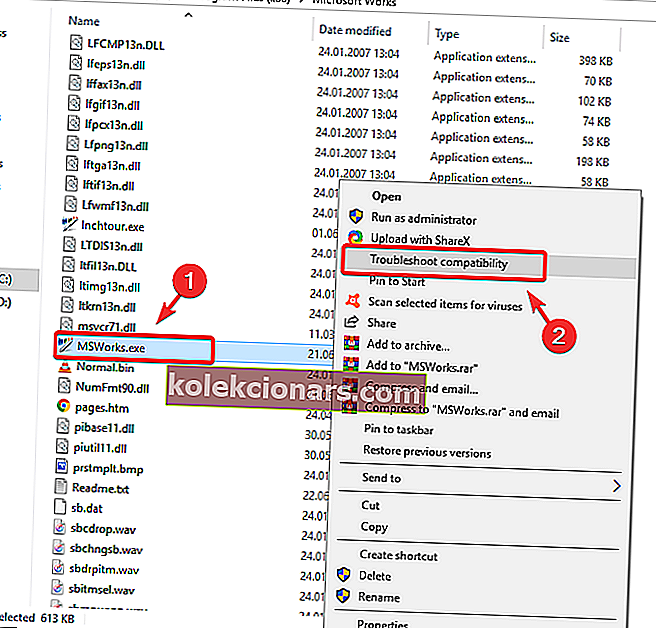
- Το εργαλείο αντιμετώπισης προβλημάτων θα εντοπίσει αυτόματα την καλύτερη λειτουργία συμβατότητας.
- Αφού ολοκληρωθεί αυτή η διαδικασία, επιλέξτε Δοκιμάστε τις προτεινόμενες ρυθμίσεις.
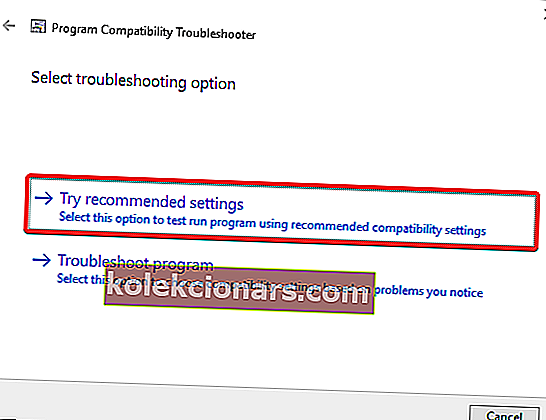
- Κάντε κλικ στο Δοκιμή προγράμματος .
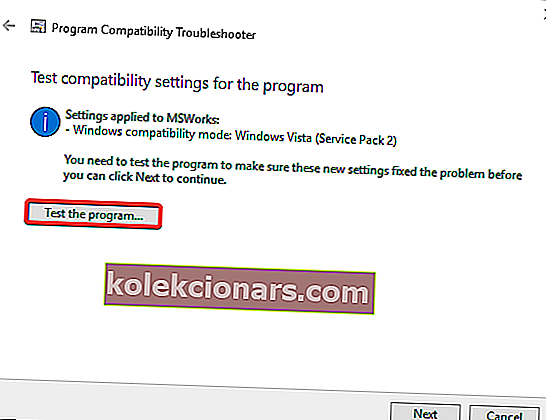
- Αυτό θα ξεκινήσει την εφαρμογή MS Works .
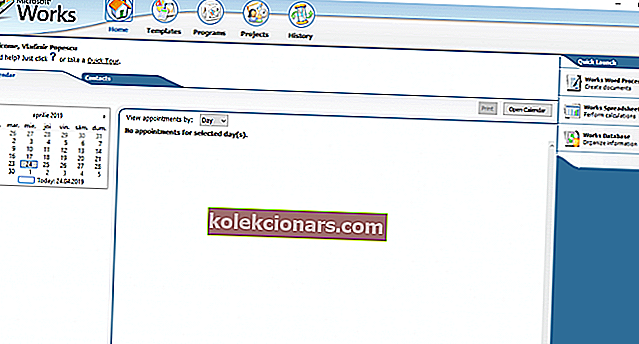
2. Μετατροπή αρχείων MS Works (WPS)
MS office
Αυτός ο μετατροπέας σας δίνει τη δυνατότητα να ανοίξετε, να επεξεργαστείτε και να αποθηκεύσετε αρχεία σε μορφή Works Word Processor.
- Κάντε λήψη του Microsoft Works 6–9 File Converter.
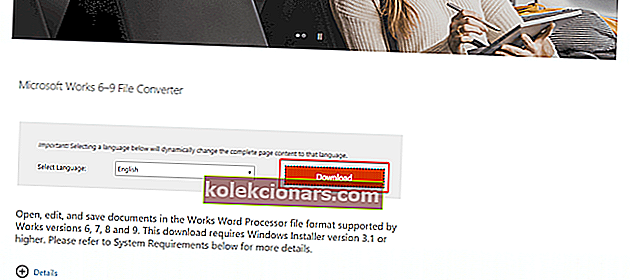
- Εγκαταστήστε το Microsoft Works Converter στον υπολογιστή σας.
Σημείωση: Βεβαιωθείτε ότι έχετε ήδη εγκαταστήσει το Microsoft Office στον υπολογιστή σας για να λειτουργήσει αυτή η ενημέρωση κώδικα.
Ανοιχτό γραφείο

Μπορείτε εύκολα να μετατρέψετε τα αρχεία MS Works σε μορφή Open Office, χρησιμοποιώντας τον ηλεκτρονικό μετατροπέα που ονομάζεται Zamzar.
- Μόλις ανοίξει ο ιστότοπος, κάντε κλικ στο κουμπί Επιλογή και πλοήγηση στη θέση του αρχείου που θέλετε να μετατρέψετε, επιλέξτε το και, στη συνέχεια, κάντε κλικ στο Άνοιγμα .
- Στη συνέχεια, επιλέξτε τη μορφή αρχείου εξόδου της επιλογής σας.
- Εισαγάγετε τη διεύθυνση email σας στο πεδίο κειμένου.
- Κάντε κλικ στην επιλογή Μετατροπή και OK στο παράθυρο επιβεβαίωσης για να ανεβάσετε το αρχείο στο Zamzar.
- Θα λάβετε ένα email από το Zamzar με έναν σύνδεσμο με δυνατότητα κλικ στη σελίδα λήψης του αρχείου που μετατράπηκε.
- Κάντε κλικ στο Λήψη και επιλέξτε τη θέση λήψης του αρχείου που μόλις μετατράπηκε.
Αφού ολοκληρωθεί αυτή η διαδικασία, θα μπορείτε να ανοίξετε το νέο αρχείο στο Open Office.
Γραφείο Libre

Εάν έχετε ήδη εγκαταστήσει το Libre Office στον υπολογιστή σας, μπορείτε να ακολουθήσετε αυτά τα βήματα:
- Ανοίξτε το Libre Office, κάντε κλικ στο Αρχείο και επιλέξτε Αποθήκευση ως .
- Μεταβείτε στη διαδρομή στην οποία θέλετε να αποθηκεύσετε το αρχείο σας.
- Κάντε κλικ στο αναπτυσσόμενο μενού Τύπος αρχείου και επιλέξτε τη μορφή που χρειάζεστε για να χρησιμοποιήσετε το αρχείο σε RTF, DOC ή ODT.
- Κάντε κλικ στο Save για να μετατρέψετε το αρχείο.
- Αφού ολοκληρωθεί αυτή η διαδικασία, μπορείτε να ανοίξετε τα αρχεία που έχουν μετατραπεί κανονικά.
Σε αυτό το άρθρο διερευνήσαμε έναν γρήγορο τρόπο εκτέλεσης του MS Works στον υπολογιστή σας Windows 10, καθώς και μια μέθοδο για τη μετατροπή αρχείων WPS σε οποιοδήποτε λογισμικό του Office που χρησιμοποιείτε.
Μη διστάσετε να μας ενημερώσετε στην παρακάτω ενότητα σχολίων εάν αυτό το άρθρο σας βοήθησε.
ΔΙΑΒΑΣΤΕ ΕΠΙΣΗΣ:
- Το Microsoft Office δίνει στους χρήστες μεγαλύτερο έλεγχο σε κοινόχρηστα δεδομένα
- Κατεβάστε τις ενημερώσεις του Office του Μαρτίου 2019 και λάβετε τις πιο πρόσφατες διορθώσεις
- Τι πρέπει να κάνετε εάν ο Οδηγός ενεργοποίησης του Microsoft Office δεν λειτουργεί